Секреты сяоми: Скрытые функции Xiaomi общие для всех моделей – Полезные хитрости при использовании смартфонов Xiaomi
Полезные хитрости при использовании смартфонов Xiaomi
 Статья «Полезные хитрости при использовании смартфонов Xiaomi» имеет уже более 140 тысяч прочтений, что показывает большую актуальность данной темы для многих пользователей. Впрочем, неудивительно: смартфоны этой компании пользуются очень большой популярностью и, по некоторым данным, в России они по распространенности занимают третье место на рынке. (Некоторые отдельные модели типа Xiaomi Redmi Note 5 и вовсе занимают второе место по продажам.)
Статья «Полезные хитрости при использовании смартфонов Xiaomi» имеет уже более 140 тысяч прочтений, что показывает большую актуальность данной темы для многих пользователей. Впрочем, неудивительно: смартфоны этой компании пользуются очень большой популярностью и, по некоторым данным, в России они по распространенности занимают третье место на рынке. (Некоторые отдельные модели типа Xiaomi Redmi Note 5 и вовсе занимают второе место по продажам.)
В первой статье я рассказал далеко не о всех хитростях и полезных возможностях смартфонов Xiaomi, поэтому решил выпустить еще одну статью с продолжением разговора на эту тему. Но перед этим на всякий случай подчеркну, что большинство хитростей относятся к смартфонам с фирменной оболочкой MIUI. Но у Xiaomi есть пара совсем недорогих моделей на Android One (модели A1, A2, A3) — вот там эти вещи не будут работать.
Итак…
Как известно, скриншот на андроидных смартфонах можно делать с помощью одновременного нажатия кнопки уменьшения громкости и кнопки питания. У смартфонов Xiaomi в разделе «Настройки — Расширенные настройки — Функции кнопок — Снимок экрана» можно задать снятие скриншота жестом вниз тремя пальцами, что очень даже удобно.
После создания скриншота на пару секунд в правом верхнем углу экрана появляются миниатюра предпросмотра и две кнопки «Прокрутка» и «Отправить». С «Отправить» должно быть все понятно — это возможность поделиться скриншотом. А вот по поводу «Прокрутки» — не все пользователи знают, что эта кнопка позволяет записать скриншот скроллируемого экрана: например, веб-страницы в браузере.
Причем остановить прокрутку можно в любой момент, а полученный скриншот можно отправить, обрезать, на нем что-то нарисовать, вписать текст или замазать мозаикой какой-то фрагмент. (В этот же редактор можно попасть, если при создании обычного скриншота нажать пальцем на миниатюру предпросмотра.)
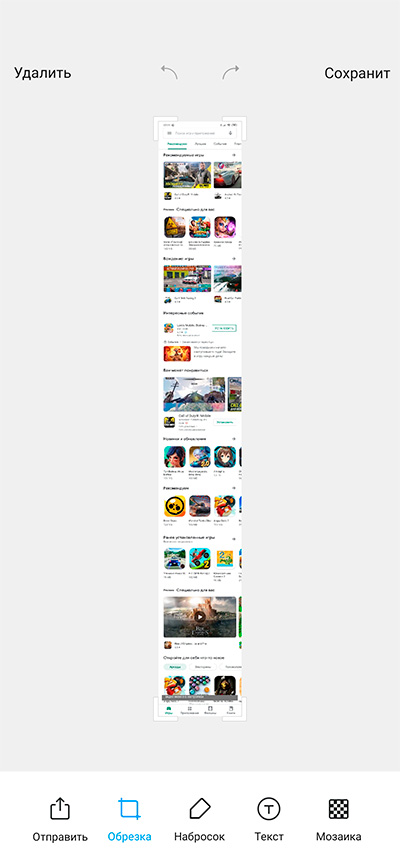
Кстати, почему-то этот способ не срабатывает с мобильным Google Chrome (не снимает полный скроллинг) — я проверил на двух разных Xiaomi.
Разблокировка экрана
Если у вас на экране блокировки установлен пароль или графический ключ и если вы в паре со смартфоном Xiaomi также используете какую-то версию фитнес-браслета Xiaomi Mi Band, то у браслета в настройках можно поставить разблокировку экрана: в этом случае смартфон не будет запрашивать пароль, пока браслет к нему подключен.
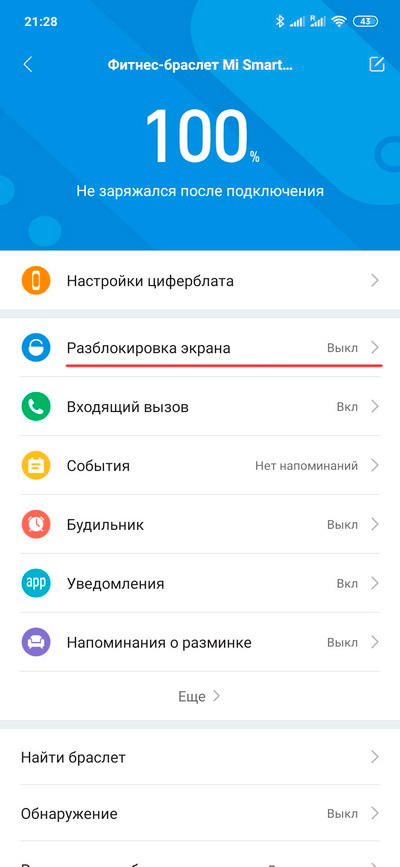
Этот же способ, кстати, для данного фитнес-браслета работает и с другими смартфонами.
Как записывать телефонные разговоры
В смартфоне Xiaomi можно включить автоматическую запись телефонных разговоров — всех или только для определенных номеров. Делается это в разделе
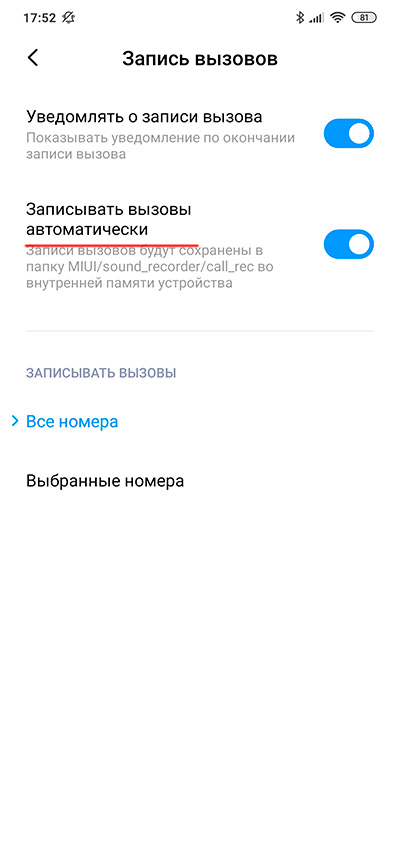
Однако замечу, что для новых смартфонов (например, Xiaomi Mi Note 10) компания Xiaomi убрала возможность записывать разговоры — что вручную, что автоматом. В этом случае для записи можно использовать какое-нибудь стороннее приложение, например «Запись звонков».
Закрытие доступа к определенным приложениям
Вам может понадобиться закрыть доступ по коду к каким-то приложениям, содержащим конфиденциальные данные. Это делается в разделе «Настройки — Приложения — Защита приложений». По умолчанию выбраны те приложения, которые могут содержать личные данные. Проставляете отметку на тех приложениях, которые нужно закрыть по паролю, и вводите пароль.
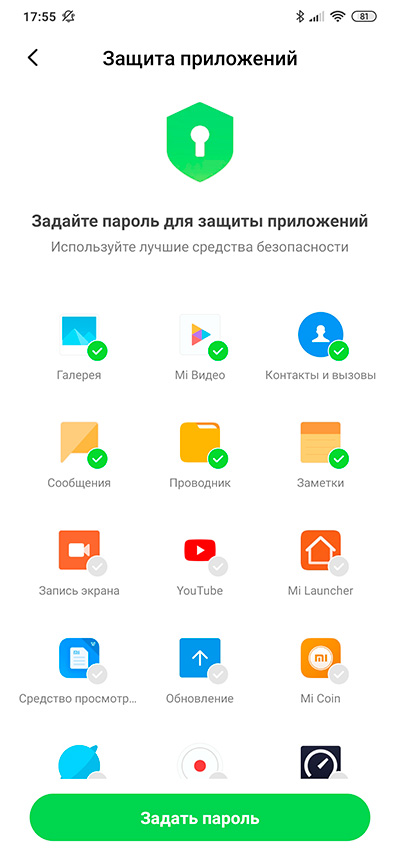
Скрытие личных данных
Здесь можно скрывать определенные сообщения, фотографии, файлы и заметки. Настраивается такая защита вот здесь: «Настройки — Пароли и безопасность — Защита личных данных». Там нужно включить защиту, после чего предложат задать графический ключ и привязать ваш Mi Account для лучшей защиты. Также для доступа к личным данным можно будет использовать скан отпечатка пальца.
После этого в приложениях «Сообщения», «Фотогалерея», «Файлы» и «Заметки» появится секретный раздел, который можно вызвать, проведя пальцем по экрану сверху вниз на основном окне соответствующего приложения.
В «Сообщениях» сначала нужно зайти в секретный раздел, затем нажать «Настройки» и там добавить контакты, переписка с которыми будет находиться в секретном разделе.
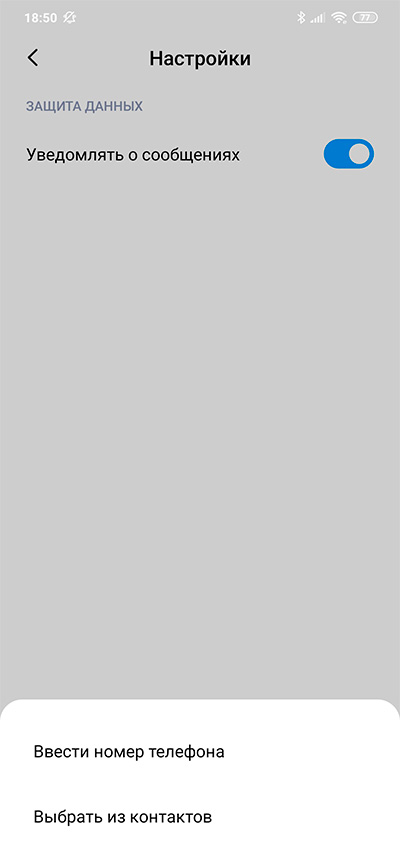
В «Галерее» переходите в раздел «Альбомы», там выбираете нужную папку, нажимаете пальцем и держите. В появившемся меню выбираете «Сделать невидимым».
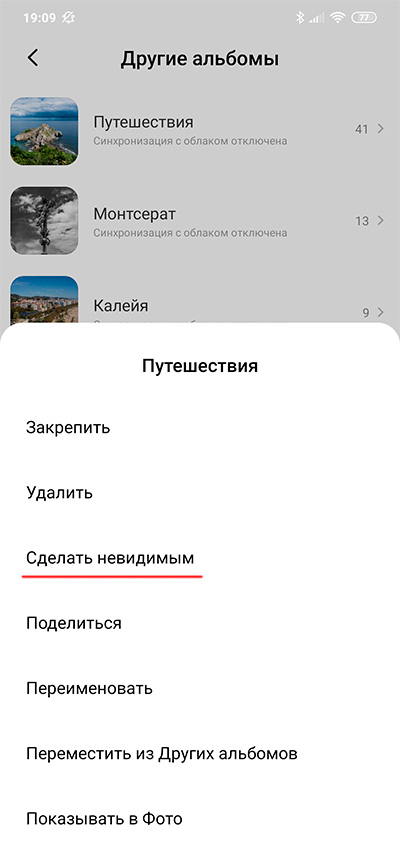
Для доступа в закрытый раздел на «Альбомах» провести пальцем вниз по экрану и ввести графический ключ.
В «Проводнике» проведите пальцем вниз по экрану, введите графический ключ. Там файлы можно добавлять прямо из секретного хранилища.
Ну и в «Заметках» то же самое — пальцем вниз по экрану, ввести ключ, в секретном разделе можно добавлять текстовые и голосовые заметки.
Удаленный доступ к смартфону
Удаленный доступ к смартфону Xiaomi делается через облачный сервис Mi Cloud. В смартфоне должен быть подключен ваш Mi Account, синхронизация должна быть включена. На ПК заходите на Xiaomi Cloud.
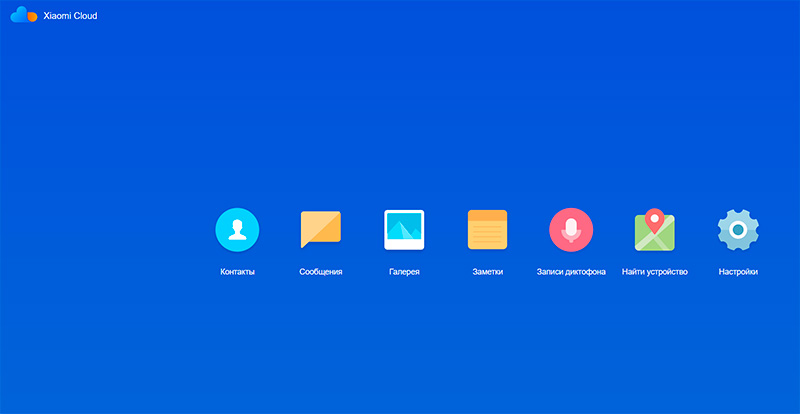
Там можно работать с синхронизированными данными, также есть пункт «Найти устройство». И в нем можно: воспроизвести на смартфоне громкий звук независимо от того, какой на нем включен уровень громкости; запустить режим утери, в результате чего смартфон заблокируется и будет отправлять вам информацию о местоположении; удаленно стереть все ваши данные.
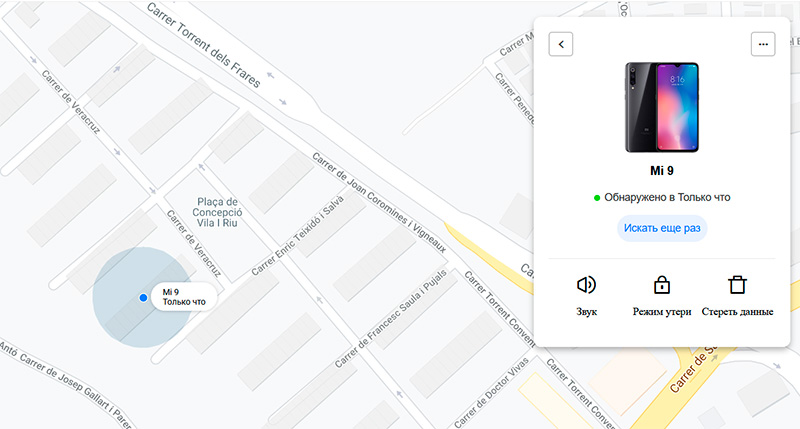
Частые фразы
Полезная возможность для случаев, когда вам приходится часто вводить одни и те же фразы. Кнопка «Частые фразы» появляется, когда вы в поле текстового ввода нажимаете и держите пальцем: при этом появляется меню копирования/вставки и там есть кнопка «Частые фразы». При нажатии на нее вы можете как отредактировать уже имеющиеся частые фразы, так и добавить новые.
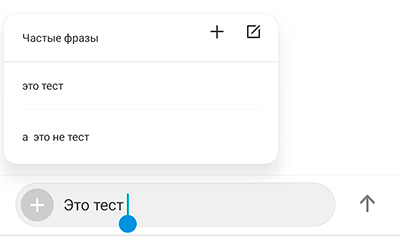
Ну, вроде вот и все для данного выпуска. Надеюсь, что это кому-то будет полезным.
Секреты телефонов Xiaomi — что нужно знать перед покупкой— Sotafresh
Перед тем, как купить смартфон, нужно досконально изучить все его особенности, ведь такое устройство стоит немалых денег. Если вы собираетесь стать владельцем смартфона от Xiaomi, эта статья окажется для вас очень полезной, так как в ней мы собрали все основные секреты и особенности этих устройств, о которых нужно знать перед покупкой.
Содержание статьи:
Секреты телефонов Xiaomi — что нужно знать перед покупкой
Многие люди имеют некоторые предубеждения насчёт китайских производителей смартфонов, потому что большинство из них очень слабые и вообще не заслуживают внимания. Понемногу развеивать этот миф не так давно начала компания Xiaomi, которая уже в течение нескольких лет поставляет на рынок достаточно качественные смартфоны в разных ценовых категориях.
Гаджеты Xiaomi отличаются своими высокими техническими характеристиками, при достаточно небольшой цене. Однако является ли это поводом для покупки?
На самом деле эти смартфоны имеют несколько характерных особенностей, которые обязательно нужно знать, перед тем, как купить устройство. Об основных из них речь пойдёт далее.
Производительность телефонов Xiaomi
Начать стоит с главной фишки компании Xiaomi, которой являются достаточно мощные технические характеристики устройств. Большинство смартфонов действительно имеют очень производительные процессоры и большой объём оперативной памяти, что окажется особенно актуально для любителей различных игр.
Гаджеты компании Xiaomi без проблем поддерживают работу любых доступных игр и приложений, поэтому человеку, который любит проводить время за играми в смартфоне стоит повнимательнее присмотреться к этим устройствам.
Многих людей удивляют такие высокие технические характеристики, при достаточно небольшой цене, однако справедливости ради стоит отметить, что при всех плюсах, смартфоны Xiaomi имеют несколько существенных недостатков, о которых тоже необходимо знать, перед тем, как сделать покупку.
Баги в системе телефонов Xiaomi
Одним из главных недостатков гаджетов от Xiaomi является некорректная работа системы. Многие люди жалуются на то, что с телефоном постоянно возникают какие-то проблемы. То отказывается звонить, то не запускает стандартные приложения. А когда такое происходит в неподходящий момент, это очень сильно нервирует, поэтому продукция Xiaomi является очень нестабильной, в плане повседневного использования.
Такой минус может сильно испортить впечатление от устройства, так как вся мощность процессора и большой объём оперативной памяти меркнут, на фоне общего несовершенства системы.
Камера в смартфонах Xiaomi
Качество снимков почти во всех моделях Xiaomi вполне достойное, и этот пункт однозначно можно отнести к плюсам устройства. На такие смартфоны можно снимать видео в 4к и делать фотографии высокого качества, но только днём, так как ночная сьёмка в большинстве моделей очень слабая. То же самое можно сказать и об оптической стабилизации.

Но несмотря на эти небольшие недостатки, камера в смартфонах Xiaomi заслуживает скорее плюс, чем минус, тем более с учётом низкой цены большинства моделей.
Звук в телефонах Xiaomi
В разных моделях смартфонов Xiaomi установлены динамики различной мощности, потому однозначно говорить о качестве звука нельзя. Однако стоит отметить, что почти во всех устройствах очень слабый звук в наушниках. Для многих людей такая особенность оказывается серьёзным недостатком, и это действительно проблема для Xiaomi. Естественно, этот минус требует доработки.
Сканер отпечатка пальца
Такая технология как сканер отпечатка пальца появилась сравнительно недавно, однако благодаря своей высокой функциональности и востребованности быстро приобрела большую популярность. Большинство моделей Xiaomi поддерживают эту функцию. В каких-то устройствах сканер расположен прямо на кнопке HOME, в других на задней панели. В любом случае, оба варианта достаточно удобны в повседневном использовании, поэтому выбор между ними – дело строго индивидуальное.
Управление одной рукой
Одной из самых необычных фишек смартфонов Xiaomi является возможность переключения в режим управления одной рукой. Так как экран большой, дотянуться до всех его участков, держа смартфон в одной руке мало кто способен. В таком случае, с помощью простого жеста на нижней панели можно переключить смартфон в режим, при котором активный экран становится меньше и смещается в правый нижний угол.
В таком режиме очень легко управлять телефоном, держа его в одной руке, что в некоторых ситуациях оказывается достаточно удобным.
Возможности батареи в модельной линейке продуктов компании Xiaomi
Объём батареи варьируется в разных моделях, однако в среднем заряда хватает на один день, или, в лучшем случае, на два. Это ожидаемо для большого смартфона, поэтому здесь Xiaomi не придумали ничего нового.

Однако стоит отметить, что зарядка осуществляется достаточно быстро, что безусловно является огромным плюсом данных гаджетов.
ИК-передатчик
Такая технология как ИК-передатчик очень редко встречается в современных смартфонах, однако она присутствует почти во всех моделях Xiaomi. Это обусловлено тем, что компания так же является производителем различной домашней техники, и наличие ИК-передатчика в смартфоне даёт дополнительные возможности для взаимодействия с ней. В остальном же вряд ли можно найти ему ещё какое-либо применение.
Мнение проекта SOTAFRESH о телефоне Xiaomi
Смартфоны Xiaomi, хоть и имеют относительно неплохие характеристики, всё же относятся к категории бюджетных устройств, поэтому минусов у них хватает. Однако стоит отметить, что со всеми основными функциями они справляются и даже имеют несколько интересных особенностей, которые будут очень полезны в современной жизни.
Реальные отзывы о смартфонах Xiaomi
Shine7685
Решил попробовать что-то новое и походить с телефоном той фирмы, с которой раньше не встречался. Честно говоря, впечатления так себе. После месяца использования стали жутко раздражать различные баги в системе, которые, на мой взгляд, перечёркивают все положительные качества гаджета. В общем, не советую. Цена хоть и не большая, но всё же за эти деньги сегодня можно найти более сбалансированное устройство.
Rasovsskiy
Купил неделю назад и пока не могу сказать ничего плохого. Камера вполне достойная, что для меня очень важно, так как часто делаю фотографии. Немного раздражают мелки баги в системе, но всё же думаю с этим можно примириться, тем более что цена не так уж высока.
Роман
После нескольких недель использования могу сделать некоторые выводы. Во-первых, телефон действительно мощный по технической части, с этим не поспоришь. Во-вторых, неплохая камера. Не лучшая на рынке, но вполне достойная за свою цену. Ну и в-третьих, дизайн и внешний вид устройства достаточно приятные. В остальном же гаджет достаточно проходной и не примечательный, хоть и стоит он не дорого, на рынке сейчас есть куча более привлекательных вариантов.
Быстрые ответы в MIUI 11 — Инструкции — Mi Community
cdbddd1708.jpg (25.01 KB, Downloads: 0)
Download
2019-11-22 00:12:28 Upload
Всем привет дорогие пользователи Mi Communtiy! Хочу рассказать Вам об одной очень удобной функции в MIUI 11. Вам пришло уведомление, например, VK или WeChat а в этот момент вы играете или смотрите фильм. Чтобы не отвлекаться от своего дела и не сворачивать игру или фильм Xiaomi сделали функцию «Быстрые ответы». Ответ можно дать в всплывающем окошке, которое никак Вам не будет мешать. Потому что можно изменять его размер и перемещать на экране. Рассмотрим настройку данной функции.
- Переходим в настройки смартфона и ищем пункт «Особые возможности»
Screenshot_2019-11-20-17-21-12-748_com.android.settings.jpg (268.28 KB, Downloads: 1)
Download
2019-11-22 00:12:29 Upload
- Выбираем пункт «Быстрые ответы»
Screenshot_2019-11-20-17-21-16-537_com.android.settings.jpg (118.91 KB, Downloads: 0)
Download
2019-11-22 00:12:29 Upload
- С помощью свайпа вправо активируйте данную функцию.
Screenshot_2019-11-20-17-21-19-277_com.miui.securitycenter.jpg (218.33 KB, Downloads: 0)
Download
2019-11-22 00:12:31 Upload
Screenshot_2019-11-20-17-21-25-005_com.miui.securitycenter.jpg (238.64 KB, Downloads: 1)
Download
2019-11-22 00:12:31 Upload
- Выберите необходимые приложения для работы с быстрыми ответами.
1.jpg (283.33 KB, Downloads: 0)
Download
2019-11-22 00:32:35 Upload
Обращаю Ваше внимание, что не во всех приложениях могут поддерживаться быстрые ответы. Обращайте внимание на список доступных приложений.
- Для того чтобы сделать быстрый ответ нажимаем на пришедшее нам из другого приложения (WeChat) уведомление в верхей части экрана (всплывающие окно) один раз.
- Получаем плавающие окно поверх работающего приложения.
Screenshot_2019-11-21-18-06-47-410_com.tencent.mm.jpg (1011.97 KB, Downloads: 0)
Download
2019-11-22 00:12:35 Upload
В окне есть три элемента управления (слева-направо): закрыть, развернуть приложение на весь экран, произвольное изменение размера окна.
Screenshot_2019-11-21-18-07-02-710_com.tencent.mm.jpg (580.82 KB, Downloads: 0)
Download
2019-11-22 00:12:34 Upload
Screenshot_2019-11-21-18-07-23-064_com.gameloft.android.ANMP.GloftA9HM.jpg (549.13 KB, Downloads: 0)
Download
2019-11-22 00:12:35 Upload
Пример расположения и размер плавающего окна
Вот и всё, настройка быстрая и не занимает много времени. Спасибо за внимание! Спишемся в Mi Communtiy!
[Мастер тем] Интересные фишки и полезные функции MIUI 10 — Конкурсы — Mi Community
Добро пожаловать дорогие друзья.
Передставляю вам подборку фишек и функций MIUI 10, о некоторых уже знал, о других узнал с интернета.
Ознокомьтесь, возможно вы для себя узнаете что-то новое.
В комментариях можно ознакомиться с содержанием, данной темы.
1. Создание длинных скриншотов с прокруткой
Для того, чтобы сделать длинный скриншот, необходимо выполнить несколько простых шагов:
· Делаем обычный скриншот. Для этого нужно одновременно нажать кнопку Питание иклавишу Громкость Вниз или провести тремя пальцами по экранусверху вниз.
· В правом верхнем углу на несколько секунд появится миниатюра созданного скриншота. Нажимаем на нее:
· Скриншот откроется на весь экран. Нажимаем внизу Прокрутка.
· Смартфон начинает делать длинный скриншот с прокруткой экрана. Нажимаемкнопку Стоп, когда на скриншоте будет нужная информация. Или можноподождать, пока смартфон прокрутит экран до самого конца.
2. Быстрый запуск камеры или Google Ассистента кнопкой питания.
Для этого необходимо сделать следующее:
1. Открываем Настройки смартфона
2. Выбираем пунктменю Расширенные настройки
3. Переходим в Кнопкии Жесты
4. В пункте Запусккамеры выбираем Двойное нажатие кнопки Питание
Кроме того, этой жекнопкой можно удобно вызывать и Google Ассистент. Особенно это будет полезно втом случае, если в качестве навигации используются жесты и нет возможностизапустить голосовой помощник длительным нажатием кнопки Домой.
Для этого нужно в томже меню (Расширенные настройки — Кнопки и Жесты) всамом низу включить опцию Запускать Google Ассистент кнопкой Питание.Теперь если зажать эту кнопку на полсекунды, запустится виртуальный помощник.Функция работает даже при выключенном экране!
3. Трюк с многооконным режимом
Об этом знают все, я бы хотел рассказать о другом.
Не все приложения поддерживают такую функцию, в частности, вы не сможете запустить ниодну игру одновременно с другим приложением.
Но есть один трюк, какобойти это ограничение и запускать любое приложение, включая игры, вмногооконном режиме! Сделать это можно в два этапа. Для начала включаем меню Разработчика:
1. Заходим в Настройки смартфона
2. Выбираем первый пункт О телефоне
3. В появившемся менюнаходим строку Версия MIUI и быстренько нажимаем самустроку 7 раз подряд
4. Внизу появится сообщение, что теперь доступно Меню Разработчика
Теперь включаем поддержку многооконного режима для всех приложений:
1. Открываем Настройки
2. Переходим в меню Расширенные настройки
3. Ищем пункт Для разработчиков и заходим сюда
4. Пролистываем в самый низ и включаем опцию Разрешать изменение размера
Осталось лишь перезагрузить смартфон, после чего можно запускать любое приложение в многооконном режиме!
4. Защита приложений
В MIUI есть защита отдельных приложений дополнительным паролем /рисунком/ отпечатком пальца! Для активации этой функции необходимо:
1. Перейти в Настройки смартфона
2. Найти в самом концепункт меню Защита приложений
3. Выбрать те приложения,запуск которых нужно будет подтверждать паролем или отпечатком пальца
Более того, в настройках этого режима (значок шестеренки в правом углу) можно отдельно настроить такие параметры:
· Режим защиты. Здесь можно указать, когда именно спрашивать пароль — при каждом запуске приложения или только один раз после разблокировки.
· Скрытие содержимого. Вы можете даже скрывать содержимое уведомлений, которые приходят от защищенных приложений.
· Скрытие приложений. Можно пойти дальше и вообще скрыть иконки выбранных приложений с экрана смартфона. Чтобы их найти, необходимо будет на рабочем столе сделать жест «развести пальцы».
5. Блокировка смартфона с помощью иконки
Для это нужно сделать следующее:
1. Нажимаем пальцем нарабочем столе и задерживаем на пару секунд или же делаем жест «свести два пальца» (pinch to zoom)
2. Внизу выбираем меню Виджеты
3. В появившемся окошке в разделе Быстрый доступ выбираем иконку Блокировка
4. Размещаем ее в удобном месте и используем вместо кнопки Питание
6. Обработка фото с помощью искусственного интеллекта
В стандартном приложении Галерея есть удивительная функция, которая позволяет буквально одним касанием изменить время суток и погодные условия навашей фотографии.
Для того чтобы это сделать, необходимо открыть приложение Галерея, выбрать нужную фотографию и нажать иконку «волшебная палочка»:
Дальше нажимаем Эффекты и выбираем Небо:
Теперь пробуем разные эффекты, выбирая соответствующий квадратик. А нажав на него дважды, можно отрегулировать силу эффекта:
7. Автоматическая запись звонков
Запись любого звонка —одна из отличительных особенностей смартфонов Xiaomi. Во время вызова можно просто нажать соответствующую иконку и приложение запишет разговор в виде mp3-файла.
Но иногда бывает важно записывать все разговоры с определенным абонентом. Чтобы не нажимать каждый разкнопку "Запись", можно настроить автоматическую запись. Для этого:
1. Открываем приложение Телефон
2. В нижнем левом углу нажимаем иконку с тремя горизонтальными полосками
3. Выбираем пункт Запись вызовов
4. Включаем Записывать вызовы автоматически и указываем нужные номера телефонов
8. Трюк с датчиком отпечатка пальца
Xiaomi позволяет регистрировать один и тот же палец несколько раз.
Небольшая хитрость заключается в том, чтобы зарегистрировать каждый палец несколько раз, тем самым ускорив распознавание отпечатка.
Кроме того, если на смартфоне установлен датчик под экраном, в MIUI можно выбрать анимацию при распознавании. Для этого необходимо:
· Зайти в Настройки смартфона
· Выбрать пункт меню Блокировка и защита
· Открыть Управление отпечатками
· В самом низу нажать Анимация отпечатка и выбрать понравившийся стиль:
9. Сенсорный помощник
Если вам не нравятся полноэкранные жесты и вы не хотите, чтобы кнопки навигации отнимали полезное пространство на дисплее, в MIUI 10 есть одна интересная функция под названием Сенсорный помощник.
Активировав эту функцию, на экране появится небольшая область, нажав на которую, вы откроете панель управления. С ее помощью можно делать скриншоты, возвращаться на предыдущую страницу, вызывать список запущенных приложений и даже блокировать экран. Присутствует и кнопка «Домой»:
Благодаря этой функции можно легко управлять смартфоном одной рукой!
10. Mi сообщения.
Эта функция уже давно присутствует на большинстве смартфонов от Xiaomi, но далеко не все о ней знают и, тем более, пользуются ею. По сути это аналог iMessage от Apple. Она позволяет обмениваться бесплатными сообщениями между пользователями Mi сообщества. Для начала необходимо проверить включена функция или нет, для этого проходим путь: настройки — системные приложения — сообщения. В нем включаем этот сервисы, система предложит запрос на подтверждение, после чего можно будет отправлять сообщения другим пользователям MIUI, но лишь только через Wi-Fi.
11. Секретный чат.
Открываем раздел сообщение и тянем их в самый низ рабочей области экрана. Под сообщениями находится скрытая область чата, нам предложат ввести ключ или отсканировать палец. После идентификации пользователь получает доступ к скрытой переписке. Настройки чата позволяют добавить телефоны контактов, переписка с которыми не будет отображаться в общем списке всех SMS. Получить доступ к таким сообщениям возможно лишь после введения пароля.
12. Дополнительная кнопка затвора смартфона.
Иногда при фотосъёмке левой рукой правшам сложно дотянуться до кнопки спуска затвора. Для решения этой проблемы в MIUI 10 появилась возможность ее дублирования. Для этого нужно сделать свайп в сторону от кнопки затвора на рабочую зону снимка. Появляется новое колечко затвора, которое можно перемещать по всему экрану. Просто и удобно.
13. Скрин экрана тремя пальцами.
